WhatsApp est l'application de messagerie la plus populaire dans le monde. Elle a été achetée par Facebook en 2020 ce qui l'a fait évoluer vers de nouveaux sommets pour ses utilisateurs. Mais tout ce confort disparaît lorsque vous rencontrez une erreur alors que vous tentez simplement d'envoyer ou de recevoir un fichier.
En général, lorsque vous recevez une photo ou une vidéo, tout ce que vous avez à faire est d'appuyer dessus et elle se télécharge. Mais parfois, le téléchargement échoue, et il y a de nombreuses raisons pour ça. WhatsApp affiche une erreur "Impossible de compléter le téléchargement". Et vous vous retrouvez sans savoir que faire et vous vous demandez comment télécharger des fichiers média WhatsApp ?
Si vous rencontrez ce genre de problèmes, il y a plusieurs façons de les corriger.
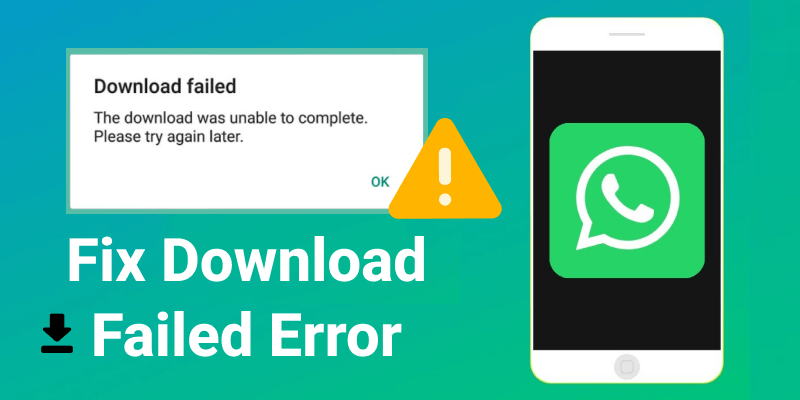
Voici quelques solutions logiques pour corriger ce problème de WhatsApp.
- Méthode 1: Vérifier votre connecxion internet Wi-Fi et Données Mobiles
- Méthode 2: Vérifier l'espace de stockage
- Méthode 3: Désinstaller et Réinstaller WhatsApp pour Android
- Méthode 4: Mettre à jour la date et l'heure
- Méthode 5: Mettre à jour la version de WhatsApp
- Méthode 6: Redémarrer le téléphone
- Méthode 7: Vérifier la permission média
- Méthode 8: Vérifier l'espace disponible sur la carte SD
Méthode 1: Vérifier votre connexion internet Wi-Fi et Données Mobiles
La première raison d'un problème de téléchargement de fichiers WhatsApp est une connexion internet faible. Que votre mobile supporte l'internet à haute vitesse ou que vous ayez assez de place pour recevoir les fichiers, si vous n'avez pas un signal fort, WhatsApp n'autorisera pas le téléchargement.
La connexion à internet se divise en deux catégories : la connexion Wi-Fi via un fournisseur d'accès internet et les données mobiles de votre carte sim.

Par conséquent, il y a deux méthodes pour vérifier votre connexion internet et résoudre ce problème.
Réparer la connexion Wi-Fi :
- Étape 1: Allez voir votre routeur Wi-Fi pour le redémarrer. C'est en général un bouton noir.
- Étape 2: Appuyez sur le bouton pour redémarrer votre routeur et peut-être améliorer votre connexion. Contactez votre fournisseur si le problème persiste.
Réparer les données mobiles :
- Étape 1: Faites glisser votre accueil vers le bas pour accéder aux notifications.
- Étape 2: Trouvez le bouton données mobiles représenté par deux flèches opposées.
- Étape 3: Appuyez une fois dessus pour éteindre la connexion.
- Étape 4: Appuyez à nouveau pour le réactiver.
- Étape 5: Si le problème persiste, répétez la même opération mais essayez de changer de lieu. La connexion peine à se faire dans les sous-sols et lieux confinés.
MobileTrans - Transfert WhatsApp entre iOS et Android
Transfert WhatsApp facile entre des téléphones différents. La solution en 1 clic pour sauvegarder vos discussion WhatsApp sur iOS et Android.
Méthode 2: Vérifier l'espace de stockage
Si vos fichiers ne se téléchargent pas, votre mobile est peut-être à court d'espace. Si vous tentez de télécharger un fichier de 70Mb alors qu'il ne vous reste que 40Mb, le téléchargement ne pourra pas se faire.

Suivez les instructions ci-dessous :
- Étape 1: Faites dérouler les notifications.
- Étape 2: Allez dans les Paramètres avec le bouton en forme d'engrenage.
- Étape 3: Trouvez les Paramètres de Stockage et appuyez dessus.
- Étape 4: Ces Paramètres vous diront l'espace disponible et quelle application en consomme.
- Étape 5: Supprimez les applications superflues ou des fichiers que vous ne souhaitez plus pour libérer de l'espace.
Vous pourriez être intéressé : Fonctionnalités cachées de WhatsApp 2022: 20 astuces pour les utilisateurs d'Android et iPhone
Méthode 3: Désinstaller et Réinstaller WhatsApp pour Android
Lorsque le cache de WhatsApp est plein, l'application ne permettra plus d'autres téléchargements. Si vous n'en connaissez pas la raison, il est facile de se demander ce qu'il arrive. Il est possible de simplement désinstaller WhatsApp puis de le réinstaller. Ce nouveau WhatsApp aura effacé les anciens fichiers cache, vous offrant plus d'espace.

Voici comment télécharger WhatsApp pour Android après l'avoir désinstallé :
- Étape 1: Allez sur le Play Store.
- Étape 2: Recherchez WhatsApp. L'application apparaîtra et Play Stone vous informera qu'elle est installée.
- Étape 3: Cliquez sur bouton Désinstaller pour supprimer WhatsApp (avant vous voudrez peut-être faire une sauvegarde vos discussions).
- Étape 4: Cliquez ensuite sur Installer.
- Étape 5: Une fois l'installation terminée, lancez WhatsApp et connectez-vous.
- Étape 6: Vous pourrez maintenant télécharger des fichiers média.
Méthode 4: Mettre à jour la date et l'heure
Si vous ne pouvez pas télécharger une vidéos sur WhatsApp Web ou un appareil Android, peut-être que la date et l'heure de votre appareil est incorrecte. Dans ce cas WhatsApp bloquera les téléchargements. Même si tout le reste va, cette petite erreur de configuration peut vous causer beaucoup de soucis.

Voici comment changer la date et l'heure :
- Étape 1: Faites défiler les notifications.
- Étape 2: Cliquez sur les Paramètres.
- Étape 3: Dans les Paramètres, trouvez l'option Date et Heure.
- Étape 4: Définissez votre date et heure actuelle. Vérifiez aussi que votre fuseau horaire est bien celui de votre pays.
- Étape 5: Normalement, WhatsApp devrait télécharger vos fichiers.
Méthode 5: Mettre à jour la version de WhatsApp
Il est aussi nécéssaire de vérifier la version de votre WhatsApp. Comme les mises à jour sont fréquentes, les anciennes versions deviennent obsolètes et peuvent ne plus fonctionner.

Il est donc nécéssaire de toujours garder son WhatsApp à jour.
Voici comment télécharger la dernière version à jour :
- Étape 1: Ouvrez le Play Store.
- Étape 2: Recherchez WhatsApp,.
- Étape 3: Si vous avez une ancienne version, le Play Store mettra en valeur un bouton "Mettre à jour".
- Étape 4: Cliquez dessus pour installer la nouvelle version de WhatsApp.
Méthode 6: Redémarrer le téléphone
L'utilisation intensive de votre mobile peut ralentir le télécharge ou, dans le pire des cas, totalement l'empêcher. Il suffit souvent simplement de le redémarrer.

Voilà comment faire :
- Étape 1: Maintenez le bouton d'allumage.
- Étape 2: Un message apparaît vous demandant si vous souhaitez éteindre ou redémarrer le téléphone.
- Étape 3: Sélectionnez l'option Redémarrer .
Méthode 7: Vérifier la permission média
Si vous n'avez pas donné la permission de télécharger à WhatsApp, l'application ne pourra simplement pas le faire. Vous devez autoriser WhatsApp à accéder à vos fichiers médias.

Voici comment l'autoriser :
- Étape 1: Faites défiler les notifications.
- Étape 2: Allez dans les Paramètres.
- Étape 3: Cliquez sur Application.
- Étape 4: Puis dans l'onglet Permissions puis Stockage
- Étape 5: Enfin, cliquez sur Autoriser. WhatsApp à maintenant l'autorisation de télécharger des fichiers.
Méthode 8: Vérifier l'espace disponible sur la carte SD
Une autre réponse à la question Pourquoi ne puis-je pas télécharger des fichiers depuis WhatsApp est que vous n'avez peut-être plus de place sur votre carte SD. Si vous avez autorisé les fichiers média à être enregistrés sur la carte SD et que celle-ci est pleine, WhatsApp n'autorisera aucun téléchargement.

Si c'est votre problème, suivez ces instructions pour libérer de l'espace sur votre carte SD :
- Étape 1: Faites défiler les notifications.
- Étape 2: Allez dans les Paramètres.
- Étape 3: Cliquez sur Stockage.
- Étape 4: Vous aurez deux options : Stockage Interne et Carte SD. Choisissez la carte SD.
- Étape 5: Une nouvelle fenêtre s'ouvrira pour vous montrer les données stockées sur votre carte SD.
- Étape 6: Supprimez les fichiers indésirables ou que vous n'utilisez plus pour libérer de l'espace.
- Étape 7: WhatsApp devrait pouvoir télécharger vos fichiers.
Conclusion:
De nombreuses raisons peuvent empêcher WhatsApp de télécharger des fichiers media en affichant des messages d'erreur. Pour éviter ce problème, nous vous avons présenté les problèmes communs et leurs solutions. Si vous rencontrez ce genre de problème, essayez l'une des méthodes pour résoudre votre problème.
MobileTrans - Transfert WhatsApp entre iOS et Android
Transfert WhatsApp facile entre des téléphones différents. La solution en 1 clic pour sauvegarder vos discussion WhatsApp sur iOS et Android.




